教えて!HELPDESK
Excel
Word
Outlook
Power Point
Windows
Excel:日付を○日間隔で連続入力したい
|
|
|
|
|
|
日付を○日間隔で連続入力するにはいくつかの方法があります。
2010/1/1〜2010/1/10
までを3日間隔で入力してみましょう。
 |
方法(1)
ドラッグ不要!長期間も楽に入力「連続データの作成」機能
|
-
2010/1/1と入力し、そのセルを選択
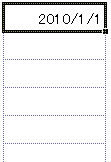
-
「編集」−「フィル」−「連続データの作成」をクリック
(※
Ex2007の場合、「ホーム」タブ−「編集」−「フィル」
ボタン
 −「連続データの作成」) −「連続データの作成」)
-
3日毎に日付を入力する場合、以下のように設定し「OK」をクリック
-
列方向に連続データを入力するなら「範囲」=「列」
-
種類=「日付」
-
増加単位=「日」
-
増分値は3日間隔なので「3」
-
停止値=「2010/1/10」

↓2010/1/1〜2010/1/10までの日付が3日間隔で入力されました。
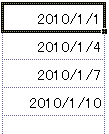
ドラッグしなくても連続データが入力できるので長期間の入力に便利です。
 |
方法(2)
前の日付に+3としてオートフィル
|
-
A1セルに2010/1/1と入力
-
A2セルに=A1+3の式を入力し、A2からオートフィルで2010/1/10まで連続入力する
→
2010/1/1〜2010/1/10までの日付が3日間隔で入力されます。
(1/1、1/4、1/7、1/10)
 |
方法(3)
3日間隔の日付を2つ入力してオートフィル
|
オートフィルは一定の法則で入力されたデータ範囲を選択してドラッグすると、その法則で連続データが作成されます。例えば、「0」「10」と入力されたセル範囲を選択し、オートフィルを行うと10間隔で連続データが入力されます。
-
A1セルに2010/1/1と入力
-
A2セルに2010/1/4と入力
-
A1〜A2を選択し、オートフィルで2010/1/10まで連続入力する
→
2010/1/1〜2010/1/10までの日付が3日間隔で入力されます。
(1/1、1/4、1/7、1/10)
|
教えて!HELPDESK
Excel
Word
Outlook
Power Point
Windows